თუ თქვენ გაქვთ შეზღუდული თვიური მობილური ინტერნეტი და განაგრძობთ მუშაობას თქვენს ლიმიტთან ახლოს ან მის მიღმა, შეიძლება დაგჭირდეთ თვალყური ადევნოთ თქვენი მონაცემების გამოყენებას. მონაცემთა მოხმარების მონიტორინგი აპლიკაციის მიხედვით აპის საფუძველზე საშუალებას მოგცემთ გაიგოთ, რომელი აპლიკაციები იყენებენ ძალიან ბევრ მონაცემს.
ამ ინფორმაციის საშუალებით შეგიძლიათ გადაწყვიტოთ არის თუ არა რაიმე აპი, რომელიც უნდა შეზღუდოთ მობილური ინტერნეტის გამოყენებისგან. ეს სახელმძღვანელო გაგაცნობთ თქვენს iPhone-ზე მობილური მონაცემების გამოყენების სტატისტიკის ნახვის პროცესს.
მობილური მონაცემების გამოყენების ეს სტატისტიკა ხელმისაწვდომია პარამეტრების აპში მობილური მონაცემთა პარამეტრებში. მობილური მონაცემების პარამეტრებს აქვს ანტენის მწვანე ხატულა და შეგიძლიათ იხილოთ პარამეტრების აპის ზედა ნაწილში, Bluetooth-ისა და პირადი Hotspot-ის პარამეტრებს შორის.
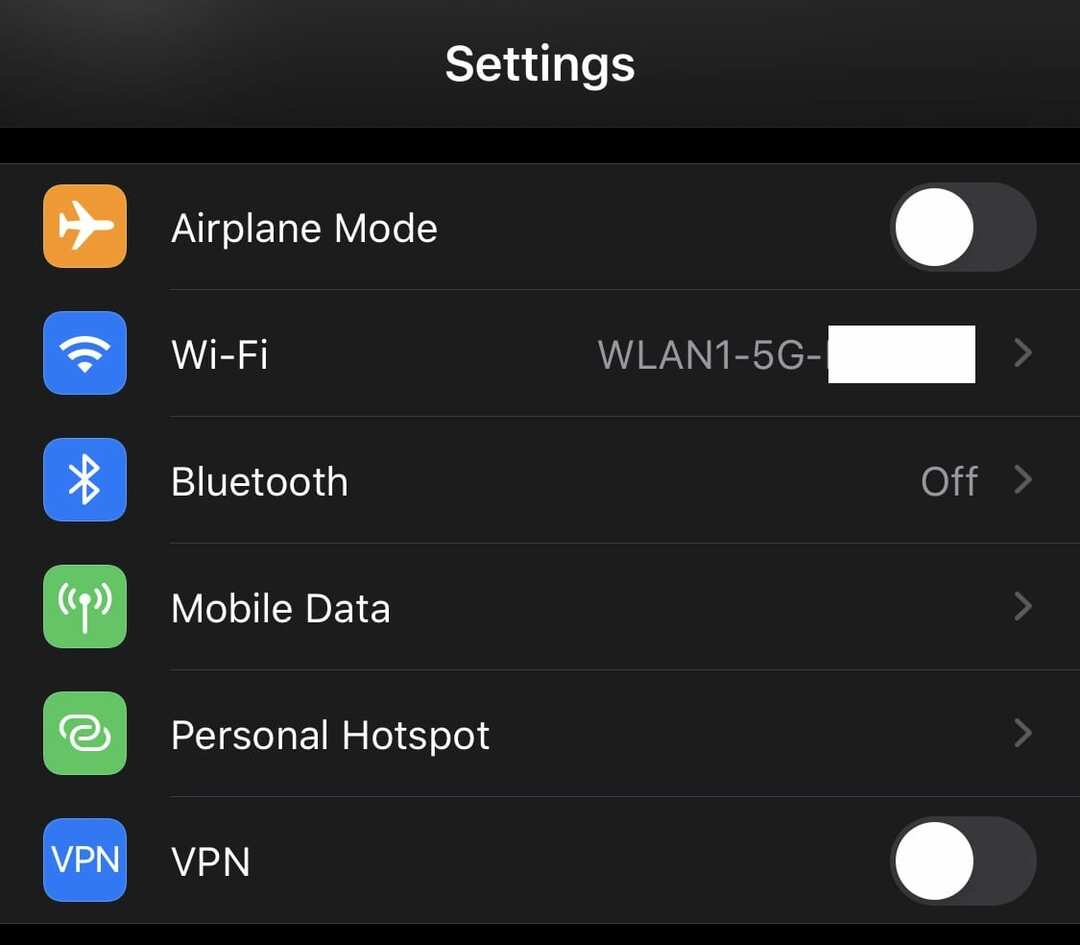
მობილური მონაცემთა პარამეტრების გვერდზე, გამოყენების სტატისტიკა შეგიძლიათ იხილოთ "მობილური მონაცემების" განყოფილებაში გადაადგილებით. აქ შეგიძლიათ იხილოთ თქვენს მოწყობილობაზე დაინსტალირებული ყველა აპლიკაციის სია, დაკვეთილი მონაცემთა მოხმარების რაოდენობის მიხედვით.
გამოყენებული მონაცემები ნაჩვენებია თითოეული აპლიკაციის სახელის ქვეშ, გაზომვა არის ბაიტები K, M, G ან T პრეფიქსით (კილო, მეგა, გიგა ან ტერა შესაბამისად) თქვენი მოხმარებიდან გამომდინარე - რეალურად, თქვენ ალბათ ვერსად ნახავთ ტერას - ნორმალური გამოყენებისას, თქვენ არ უნდა მიუახლოვდეთ მონაცემთა რაოდენობას უზარმაზარი. ასევე, ზოგიერთ აპს შეიძლება არ ჰქონდეს მონაცემთა გამოყენების გაზომვა მათ ქვეშ; ეს ნიშნავს, რომ მათ არ გამოუყენებიათ მობილური მონაცემები.
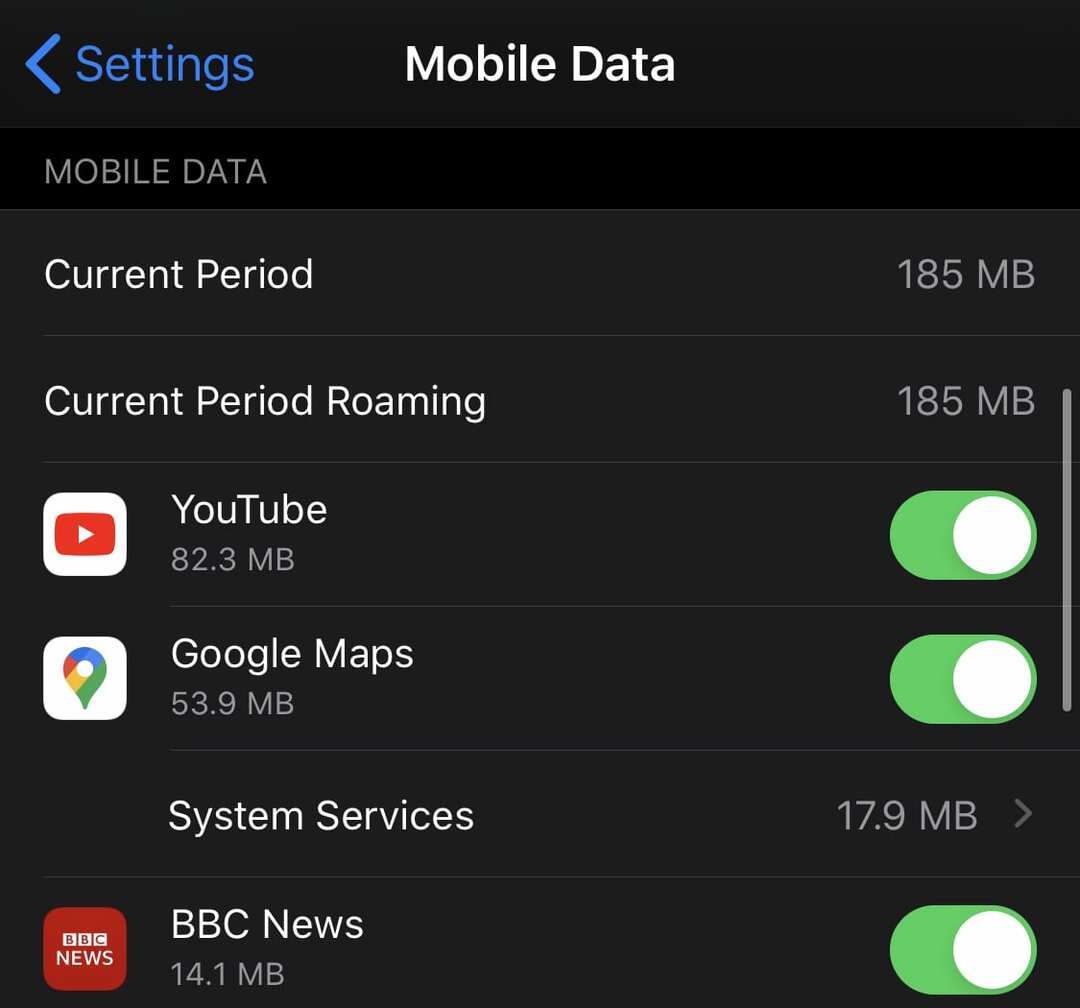
თუ აპლიკაციის გამოყენება იმაზე მეტია, ვიდრე თქვენ გსურთ, შეგიძლიათ დაბლოკოთ ის, რომ შეძლოს მობილური მონაცემების გამოყენება სიის ჩანაწერის მარჯვნივ მდებარე სლაიდერით. ეს მხოლოდ შეაჩერებს აპს მობილური ინტერნეტის გამოყენებას, Wi-Fi-ის გამოყენება უცვლელი დარჩება.
რა თქმა უნდა, ამან შეიძლება გავლენა მოახდინოს იმაზე, მუშაობს თუ არა აპი ისე, როგორც მოსალოდნელია - თუ არ გაქვთ Wi-Fi კავშირი და აუკრძალავთ Facebook-ს თქვენს მონაცემებზე წვდომას, მაგალითად, ის არ იტვირთება თქვენს არხზე!
სიაში იქნება ოთხი ჩანაწერი, რომლებიც არ არის ინდივიდუალური აპლიკაციები. სიის სათავეში იქნება „მიმდინარე პერიოდი“, ეს არის სტატისტიკის ბოლო გადატვირთვის შემდეგ გამოყენებული მობილური მონაცემების მთლიანი რაოდენობა. ბოლო გადატვირთვა, სავარაუდოდ, იქნება თქვენი ტელეფონის ბოლო გადატვირთვა და ჩანს გვერდის ბოლოში ღილაკის „გადატვირთვის სტატისტიკის“ ქვეშ.
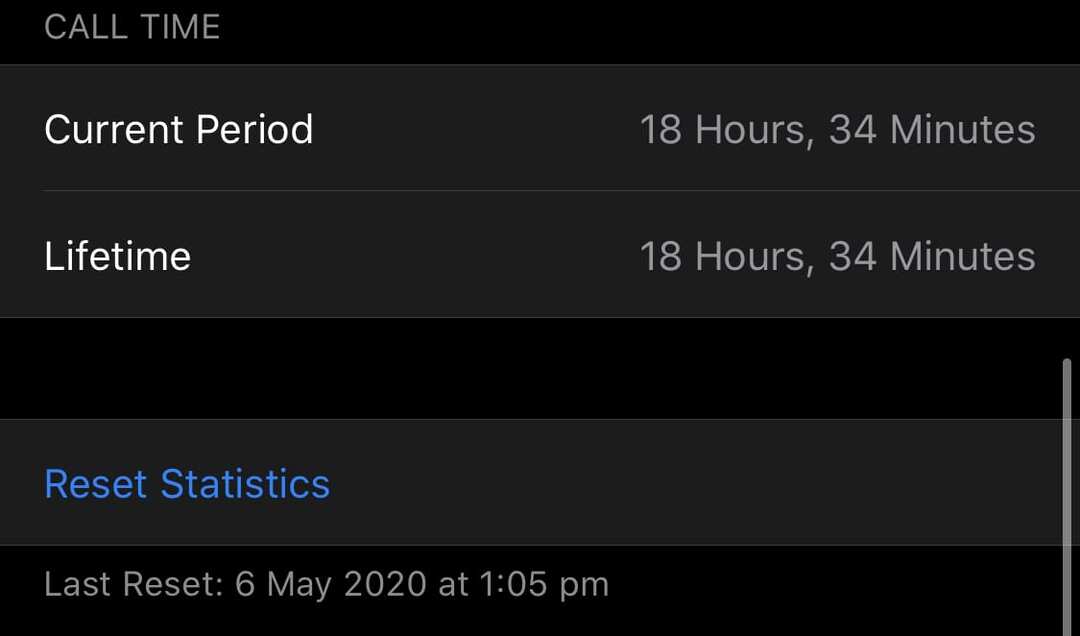
სიაში სხვა ჩანაწერები, რომლებიც არ არის აპები, არის „სისტემის სერვისები“, „მიმდინარე როუმინგის პერიოდი“ და „პერსონალური ცხელი წერტილი“. კიდევ ერთი ჩანაწერი, რომელიც შეიძლება გამოჩნდეს არის "წაშლილი აპები".
„სისტემური სერვისების“ დაჭერა შესაძლებელია თავად ოპერაციული სისტემის მონაცემების გამოყენების დეტალების საჩვენებლად. ერთ-ერთი მაგალითი, რომელიც შედის განყოფილებაში, არის "Push Notifications", რომელიც მოიცავს მონაცემთა რაოდენობას, რომელიც გამოიყენება ტელეფონზე შეტყობინებების მიწოდებისთვის.
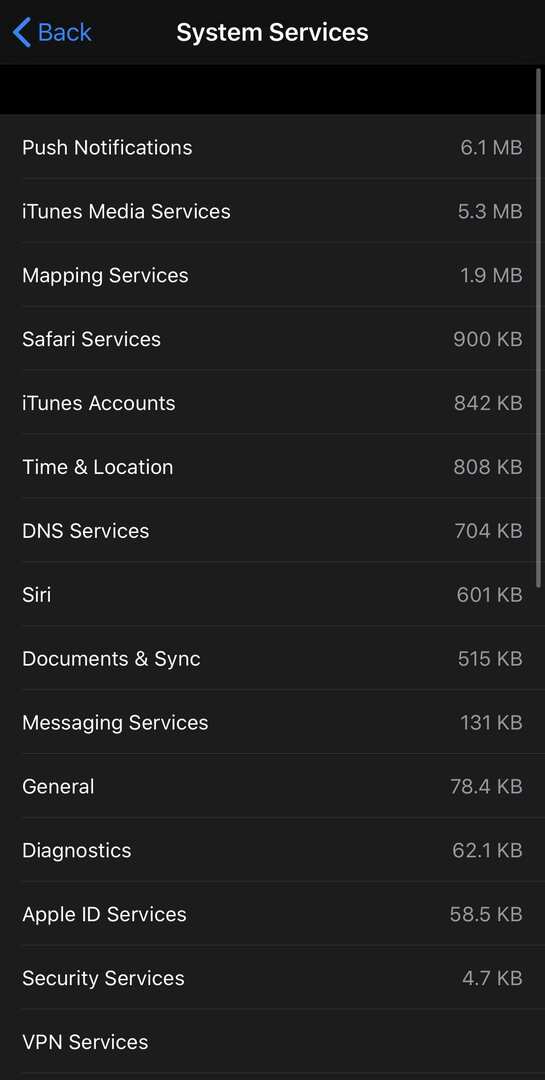
„მიმდინარე პერიოდის როუმინგი“ გამოიყენება იმის საჩვენებლად, თუ რამდენი მონაცემები იყო გადმოწერილი, როცა თქვენი ტელეფონი სხვა ქვეყანაში როუმინგში იყო. „Personal Hotspot“ ანაწილებს თითოეული მოწყობილობის მონაცემთა გამოყენებას, რომელიც დაკავშირებულია თქვენს ცხელ წერტილთან.
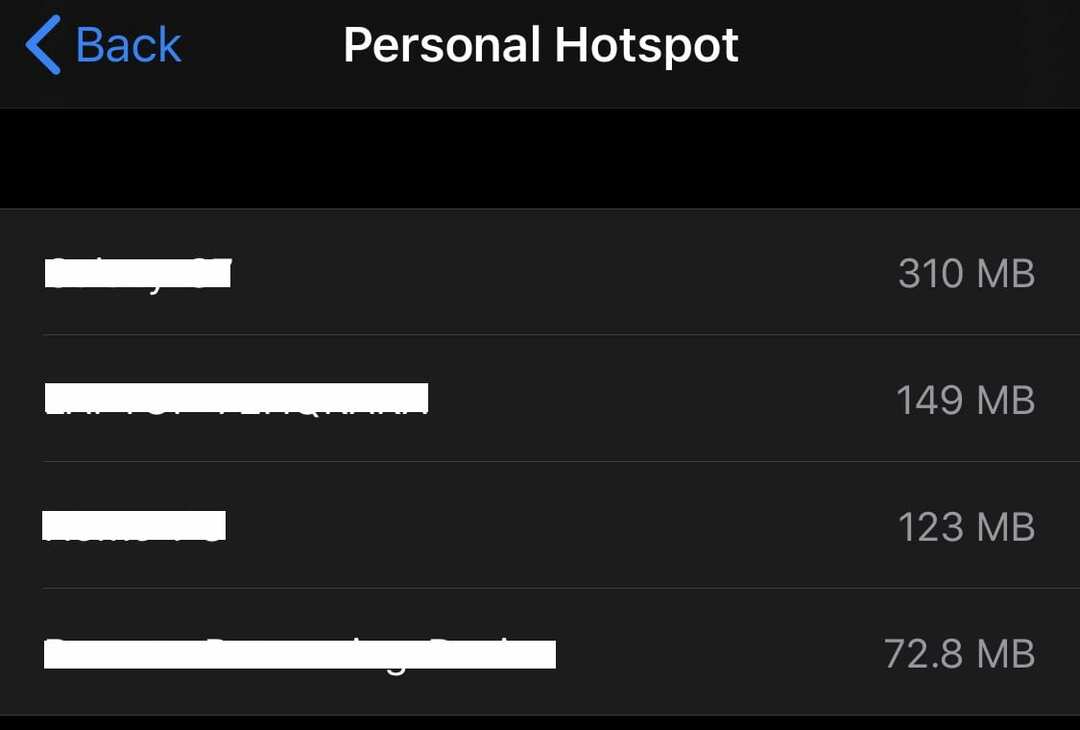
„დეინსტალირებული აპები“ მოიცავს ნებისმიერი აპის მონაცემთა გამოყენებას, რომელიც დეინსტალირებული იყო ბოლო გადატვირთვის შემდეგ. სხვა სიტყვებით რომ ვთქვათ, თქვენ კვლავ შეგიძლიათ იპოვოთ აპების ჩანაწერი, რომელიც აღარ არის თქვენს ტელეფონში, თუ თქვენ წაშალეთ ისინი ბოლო გადატვირთვის/გადატვირთვის შემდეგ.